ما فائدة الفوز الكبير في الألعاب إن لم تتمكن من مشاركته عبر الإنترنت والتفاخر به أمام أصدقائك وأعدائك على حد سواء؟ لحسن الحظ، يحتوي جهاز Nintendo Switch 2، مثل سابقه، على زر لالتقاط لقطات شاشة لأي شيء يحدث في ألعابك. ولكن لمشاركة لقطات الشاشة، عليك اتخاذ بعض الخطوات لنقلها إلى جهاز ذكي لتتمكن من نشرها عبر الإنترنت.
إليك كل ما تحتاج لمعرفته حول كيفية التقاط لقطات شاشة على جهاز Nintendo Switch 2، وتحميلها، وتنزيلها على أجهزتك لمشاركتها مع أصدقائك.

كيفية تنزيل لقطات الشاشة ورفعها على جهاز Nintendo Switch 2
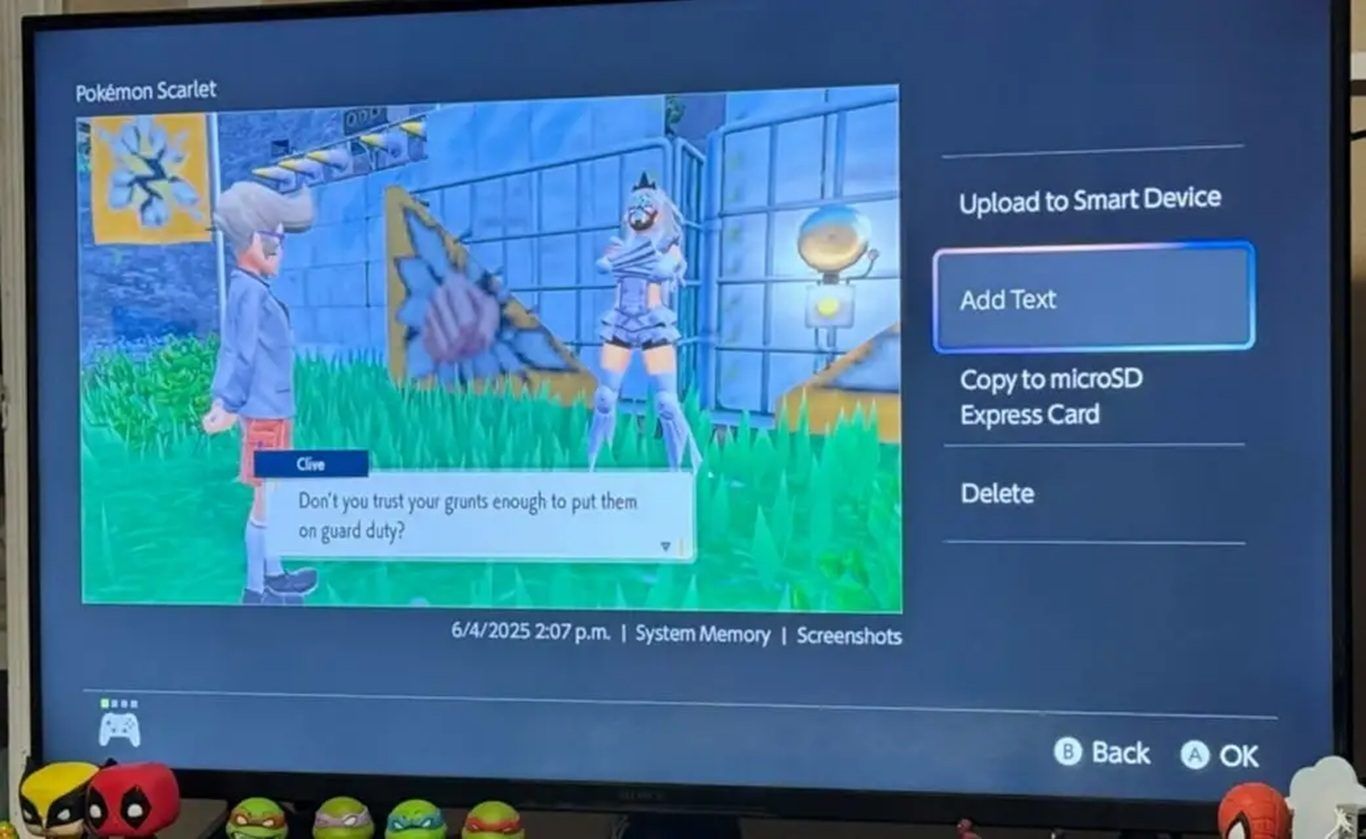
لعرض وتنزيل لقطات شاشة جهاز Nintendo Switch 2، ستحتاج إلى تطبيق Nintendo Switch للهواتف المحمولة لنظامي Android أو iOS. يجب تحميل لقطات الشاشة التي تلتقطها على جهاز Switch 2 إلى التطبيق لتتمكن من تنزيلها من التطبيق على هاتفك الذكي واستخدامها كما يحلو لك.
للعثور على التطبيق، ابحث عن “Nintendo Switch” في متجر Google Play أو متجر تطبيقات Apple، ثم نزّله على جهازك الذكي، وسجّل الدخول باستخدام حساب Nintendo Online نفسه الذي تستخدمه على جهاز Switch 2.

لأخذ لقطة شاشة على جهاز Switch 2، استخدم زر لقطة الشاشة (الزر المربع الذي بداخله دائرة على يسار JoyCon أو يسار وحدة التحكم Pro). لتحميلها، افتح زر الألبوم من القائمة الرئيسية، أو اضغط على زر الصفحة الرئيسية بعد التقاط لقطة الشاشة مباشرةً.
من ألبومك، اختر لقطة الشاشة التي تريدها واضغط على زر A لفتح قائمتها. ثم اختر “تحميل إلى جهاز ذكي” للعثور عليها في تطبيق Nintendo Switch على هاتفك.

في تطبيق الهاتف، انقر على رمز الألبوم في أسفل اليمين (وهو نفسه الموجود على جهاز Switch 2) لعرض جميع لقطات الشاشة التي حمّلتها. يمكنك تحديد كل لقطة شاشة على حدة لتنزيلها على جهازك، أو الضغط على “مشاركة” لفتح خيارات المشاركة على جهازك.

كاتب
محب للألعاب منذ الصغر، وشغوف بمتابعة آخر أخبارها ومستجدات الصناعةـ والكتابة حولها واحدة من أكثر الأشياء التي استمتع بها طوال الوقت.










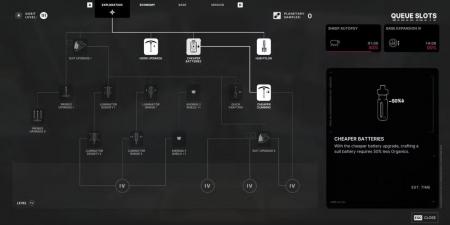





0 تعليق